Подключение к серверу по IMAP
Система SecureTower поддерживает контроль почты, пересылаемой через почтовые сервера, развернутые на базе различного программного обеспечения, путем подключения к таким серверам и извлечения почты по протоколу IMAP.
Для подключения к почтовому серверу по IMAP необходимо предварительно настроить на почтовом сервере журналирование почты либо другой механизм, который позволит системе SecureTower извлекать всю почтовую переписку с одной учетной записи. Подробнее о настройке журналирования см. п. Настройка механизма журналирования.
Для настройки подключения к почтовому серверу по IMAP:
- Нажмите кнопку Добавить подключение в разделе Подключение к почтовым серверам.
- Выберите опцию IMAP-подключение.
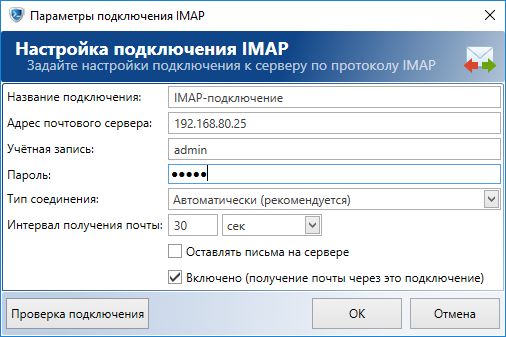
- В открывшемся окне необходимо указать следующие данные:
- Название подключения - произвольное имя для удобства идентификации подключения.
- Адрес почтового сервера - IP-адрес или имя физического сервера, на котором установлено программное обеспечение почтового сервера. вы также можете указать номер порта подключения к серверу в формате "имя/IP-адрес сервера: номер порта".
- Учетная запись - почтовая учетная запись, на которую дублируются все сообщения, передаваемые через данный сервер, или учетная запись журналирования.
- Пароль - пароль указанной учетной записи.
- Тип соединения - вы можете выбрать тип соединения между Сервером обработки почты SecureTower и почтовым сервером. Рекомендуется использовать автоматический выбор типа соединения. Доступны следующие типы соединения:
- Без шифрования - шифрование отсутствует, обмен данными между серверами происходит в незащищенном режиме.
- Автоматически - система использует доступный и наиболее безопасный тип соединения из представленных в списке.
- Использовать SSL/TLS - используется только TLS или SSL. Если сервер не поддерживает TLS или SSL, то подключение к серверу не будет установлено. Сообщение об ошибке подключения будет отображено пользователю.
- Использовать только TLS - соединение устанавливается только по протоколу TLS. Если почтовый сервер не поддерживает TLS, подключение к серверу не будет установлено. Сообщение об ошибке подключения будет отображено пользователю.
- Использовать TLS, если возможно - если сервер поддерживает TLS, то соединение будет установлено. Если сервер не поддерживает TLS, сервер обработки почты установит незащищенное соединение.
- Интервал получения почты - интервал времени, через который Сервер обработки почты SecureTower будет подключаться к почтовому серверу и извлекать новые сообщения. Введите значение интервала в поле ввода и выберите единицу измерения времени в списке.
- Для того чтобы оставить почтовые сообщения на сервере после их извлечения системой SecureTower, отметьте опцию Оставлять письма на сервере.
- Для включения/отключения созданного подключения используйте опцию Включено.
- Для проверки корректности заданных настроек нажмите Проверка подключения. Если все настройки указаны правильно, система сообщит об успешном подключении к почтовому серверу. В противном случае необходимо проверить указанные настройки.
- Для сохранения настроек и создания подключения нажмите ОК.
Прочие операции
После создания нового подключения, его имя и статистика обработки отображаются в общем списке раздела Подключение к почтовым серверам в верхней части окна настройки сервера обработки почты SecureTower.
- Для удаления подключения выделите его название в списке и нажмите кнопку Удалить подключение в панели инструментов.
- Для редактирования параметров подключения используйте кнопку Редактировать подключение либо дважды кликните по имени подключения в списке.
После того как все необходимые параметры подключений заданы, следуйте дальнейшим инструкциям для настройки других параметров сервера обработки почты.
